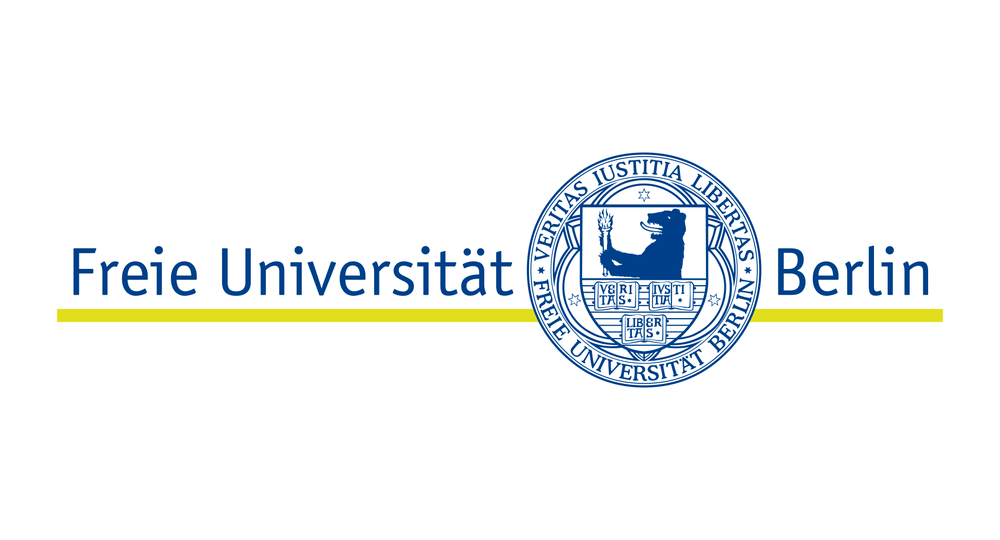Structure from Motion (SfM) ist eine vielseitig einsetzbare Methode in der Dokumentation
und Vermessung von Oberflächen. Sie findet in unterschiedlichen Fachbereichen, wie z.B.
der Geografie oder Bauforschung, Verwendung. In diesem Film wird speziell auf die
Nutzung von "Structure from Motion in der Archäologie" eingegangen. Es wird zum einen
demonstriert, wie mit dieser Methode archäologische Oberflächen, z.B. auf Ausgrabungen,
hochauflösend dokumentiert und vermessen werden können, zum anderen wird der Film die
maßstabsgetreue 3D Dokumentation von Objekten, wie sie typischerweise in der
Archäologie vorkommen, in Theorie und praktisch erläutern. |